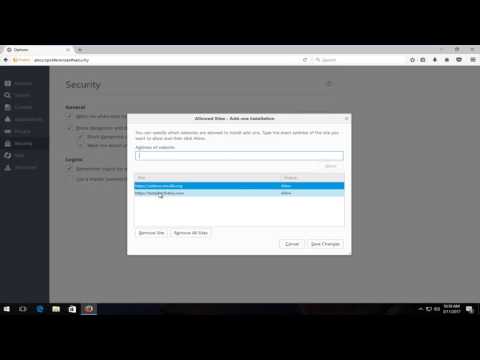Upravljački programi uređaja čine važan dio operativnog sustava Windows ako je neki od vozača zastario ili oštećen uređaj će dati probleme ili prestati raditi zajedno. NVIDIA jedna je od najtraženijih grafičkih procesora, pa čak i nova prijenosna računala često dolaze opremljena NVIDIA upravljačkim programom. Grafički procesori su elementarni u prikazivanju grafike uključujući i normalnu reprodukciju videozapisa.
Preuzmite NVIDIA upravljačke programe

Dok Windows ažurira i upravljačke programe, ako to ne učinite, možda ćete morati ručno ažurirati upravljačke programe uređaja. Da biste to učinili, putem Windows 10 WinX Izbornika kliknite Otvori Upravitelj uređaja i desnim klikom na NVIDIA upravljački program. Odaberi Ažurirajte upravljačke programe, Windows će provjeriti jesu li ažuriranja upravljačkih programa dostupna i ako jesu, bit će preuzeta i instalirana.
Ako želite preuzeti NVIDIA upravljačke programe izravno s web mjesta proizvođača, što je uvijek dobra ideja, prijeđite na glavu ova stranica i preuzmite upravljački program iz "Dodatni softver i upravljački programi"Tražite vozača koji vam je potreban za vaš sustav. Možete pretraživati prema vrsti proizvoda, serijama proizvoda, proizvodu, operacijskom sustavu i jeziku.
Koja je moja verzija NVIDIA vozača
Ako ne znate trenutnu verziju NVIDIA vozača, pronalaženje je prilično jednostavno. Sve što trebate učiniti je otvoriti NVIDIA upravljačka ploča izbornik> Pomoć> Informacije o sustavu. Verzija vozača će se spomenuti na vrhu Detalji prozor.
Osim toga, također možete nabaviti verziju upravljačkog programa tako što ćete prijeći na Upravitelj uređaja sustava Windows, Desnom tipkom miša kliknite grafički uređaj, a zatim odaberite Svojstva. U sljedećem koraku odaberite karticu Vozač i pogledajte verziju upravljačkog programa.
Čitati: NVIDIA Kernal način rada vozač prestao reagirati i oporavio.
Korištenje NVIDIA Smart Scan
Čini se da ljudi iz NVIDIA-a razumiju bolove ručnog ažuriranja upravljačkih programa, zbog čega nude Smart Scan. Nepotrebno je reći, ovaj online alat automatski će skenirati i preuzeti upravljačke programe iz NVIDIA direktorija. Nadalje, program će također obavijestiti korisnike kada i kada bude dostupno novo ažuriranje upravljačkog programa. Ako se suočite s nekim problemima prilikom ažuriranja upravljačkog programa, uvijek možete postaviti upit na forum NVIDIA zajednice. Ipak, zahtijeva da JAVA bude instaliran.
Također, provjerite imate li administratorska prava tijekom instaliranja ažuriranja i onemogućite vatrozid ako to smatra potrebnim. Imajte na umu uvijek preuzimati i instalirati upravljačke programe iz službenih izvora najbolje da se nikad ne biste oslanjali na web mjesto treće strane za isto.
Veze koje bi mogle zanimati neke:
- Korisnici Intel-a možda žele provjeriti uslužni program Intel Update Driver Update
- Korisnici AMD-a mogu koristiti AMD Driver Autodetect.